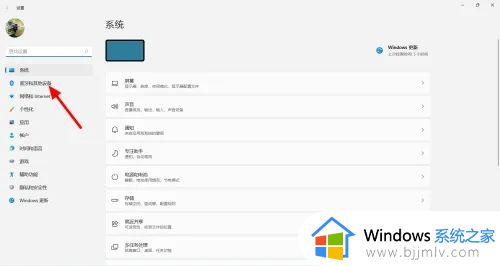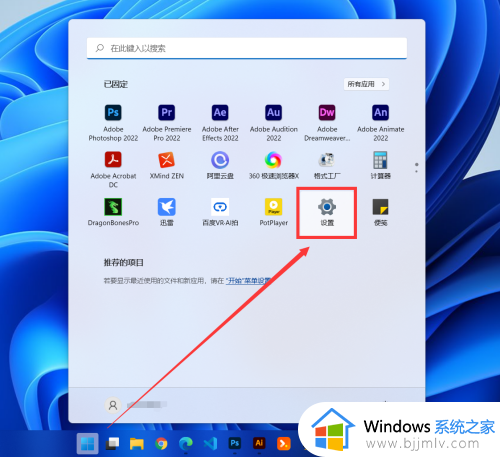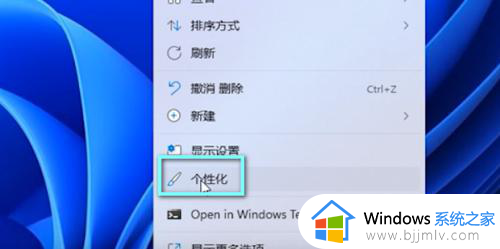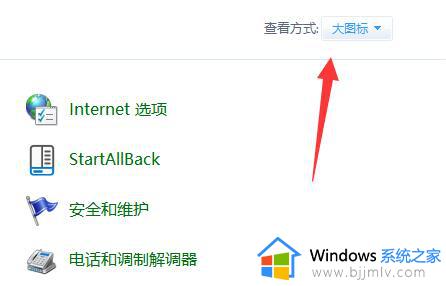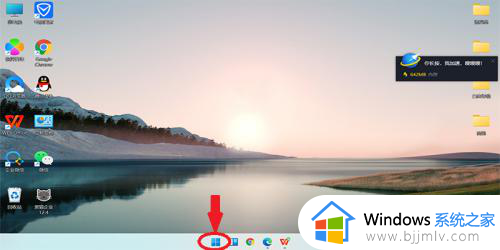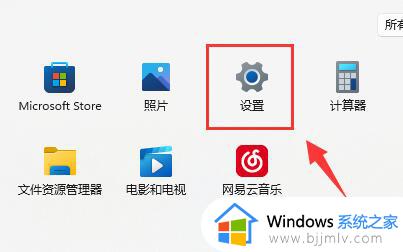win11默认鼠标指针速度怎么调 win11调整鼠标指针速度的步骤
更新时间:2023-04-27 10:10:57作者:qiaoyun
在win11系统中,鼠标指针速度都是默认设置好的,但是每个人的使用需求不同,如果觉得默认的鼠标指针速度不适合的话,也可以自己手动进行修改,有部分用户可能不大清楚win11默认鼠标指针速度怎么调吧,带着这个问题就给大家介绍一下win11调整鼠标指针速度的步骤。
方法如下:
1、打开电脑中的设置窗口,然后点击左侧导航栏中的【蓝牙和其他设备】。
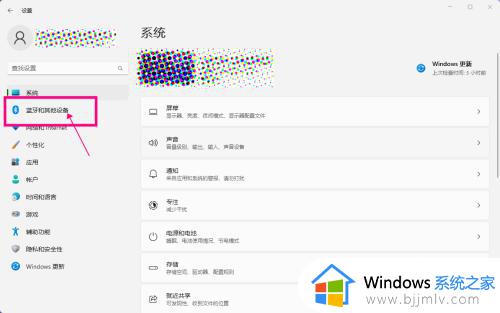
2、将右侧的系统设置界面,切换为蓝牙和其他设备设置界面。然后点击界面中的【鼠标】。
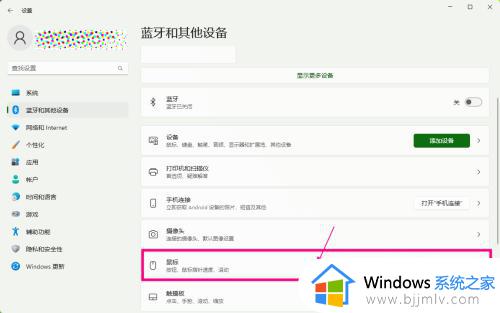
3、进入到鼠标设置界面,用户可以通过调节鼠标指针速度滑动条上的滑块,来调节鼠标指针速度。
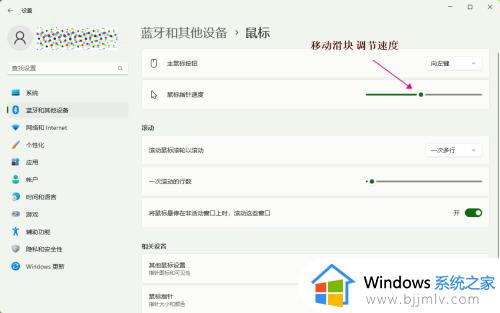
上述给大家介绍的就是win11默认鼠标指针速度的详细调整方法,有一样需求的用户们可以尝试上述方法步骤来进行修改就可以了。